Cập nhật hình thức quảng cáo là thông tin mới, được HyperLead chính thức thu thập từ Publisher dạo gần đây.
Bước này giúp HyperLead xác định rõ nguồn, hình thức của Publisher dùng để quảng cáo các chiến dịch tại HyperLead, từ đó dễ dàng và nhanh chóng kiểm duyệt và cho phép Publisher tạo link affiliate, hạn chế vi phạm các quy tắc ghi nhận từ phía Advertiser (Nhà cung cấp)
Sau khi cập nhật thông tin này, Publisher có thể đăng ký chiến dịch mình mong muốn một cách nhanh chóng và dễ dàng hơn.
Để được duyệt chiến dịch, Publisher cần thực hiện đủ 2 bước, bao gồm: cập nhật thông tin tại hình thức quảng cáo và yêu cầu nhân viên AM của HyperLead duyệt chiến dịch.
Chi tiết, HyperLead sẽ hướng dẫn bạn thực hiện như sau:
1. Đăng ký chiến dịch bạn mong muốn
Lưu ý: một số chiến dịch sẽ được mở tự động duyệt, các Publisher không cần đăng ký đối với các chiến dịch này.
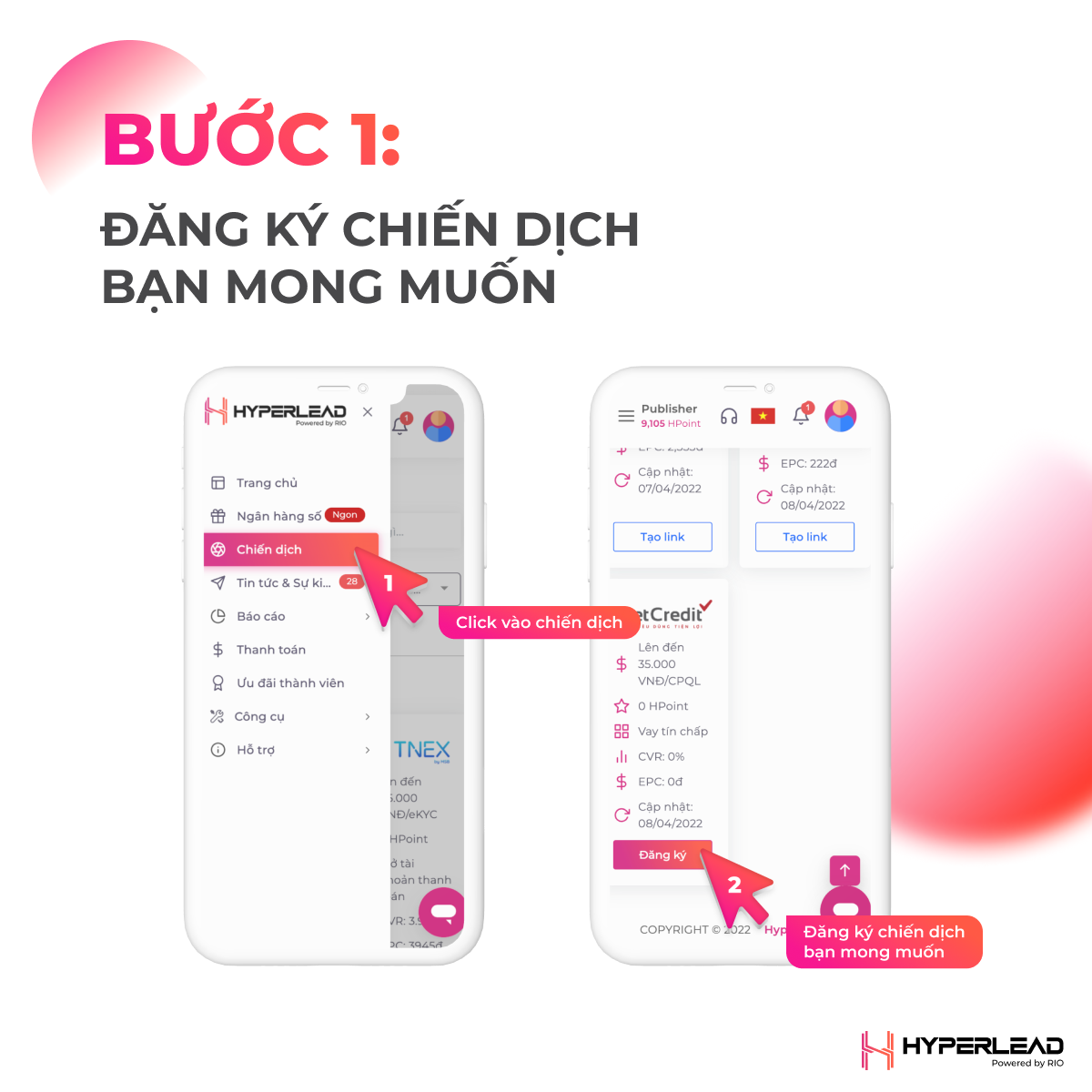
2. Cập nhật hình thức quảng cáo để được duyệt chiến dịch
Các bạn chọn cập nhật hình thức traffic “tại đây” như hình dưới đây

Sau đó, bạn bổ sung các thông tin:

Nguồn traffic: có các nguồn như sau: Google (các hình thức như quảng cáo Display, Search), App (ứng dụng riêng của Publisher), Website (SEO, Blog), Social (Tiktok, Facebook, Instagram)
Hình thức quảng cáo: Facebook, Google Adwords,…
Thông tin chi tiết: Bạn có thể mô tả phù hợp theo hình thức của bạn
Ví dụ: Nếu bạn nuôi cộng đồng tư vấn từng khách, thì có thể mô tả bạn nuôi cộng đồng trên nền tảng nào, bao nhiêu người trong group, với những nội dung như thế nào
Đường dẫn:
Là đường dẫn (link) minh họa kênh hoặc hình thức bạn chạy số
Ví dụ: Bạn nuôi cộng đồng, bạn có thể dẫn link group facebook, zalo,… của bạn
Nếu bạn chạy Facebook ads, bạn có thể dẫn link fanpage hoặc link post ads của bạn
Nếu bạn chạy Search Google, bạn có thể dẫn link bài viết, trang đích
Nếu bạn nuôi kênh Tiktok riêng, hãy dẫn link kênh của mình
Ngoài ra, bạn có thể cập nhật các thông tin khác trên tài khoản Publisher để kiếm tiền online tại HyperLead
Xem chi tiết bài viết TẠI ĐÂY
3. Chọn hình thức quảng cáo sau khi cập nhật lúc đăng ký chiến dịch
Sau khi chọn nguồn traffic, bạn vào mục chiến dịch, đăng ký chiến dịch, và nhập hình thức traffic của bạn vừa cập nhật

Xác nhận hình thức traffic và bạn chờ nhân viên AM duyệt chiến dịch nhé!
4. Yêu cầu duyệt chiến dịch đến nhân viên hỗ trợ
Cách 1: Gửi hỗ trợ ticket
Sau khi cập nhật hình thức quảng cáo và xác nhận hình thức chạy chiến dịch đã đăng ký, bạn hãy viết ticket để gửi ngay đến nhân viên xử lý duyệt chiến dịch cho bạn nhé!
Đầu tiên, bạn vào mục hỗ trợ, chọn ticket và nhấp vào gửi ticket

Sau đó bạn mô tả như hướng dẫn bên dưới đây:
Loại hỗ trợ: bạn chọn Đề nghị
Danh mục: Duyệt chiến dịch

Nội dung chi tiết, bạn mô tả như sau:

Tên tiêu đề: có thể nói ra chiến dịch bạn muốn duyệt
Chi tiết: Bạn có thể mô tả rõ hơn về hình thức bạn chạy
Ví dụ như chiến dịch Vietcredit, Bạn chạy hình thức Facebook Ads
Tiếp theo, hãy theo dõi phản hồi từ nhân viên và tạo link
Bạn vào hỗ trợ, mục quản lý ticket, sau đó xem phản hồi từ nhân viên

Nếu đủ điều kiện, bạn sẽ được duyệt chiến dịch.
Nếu không, bạn sẽ cập nhật lại traffic và mô tả hình thức quảng cáo của bạn nhé!
Sau đó, bạn kiểm tra chiến dịch bạn đăng ký đã được xét duyệt hay chưa, nếu rồi thì hãy đóng ticket như bên dưới nhé!

Cách 2: Gửi tin nhắn nhân viên AM
Nhắn tin trực tiếp trên trang, sau đó chọn duyệt chiến dịch

Tiếp theo, bạn nhớ chọn nhân viên AM hỗ trợ riêng cho mình và điền thông tin tên tài khoản (tên đăng nhập/ pub id)
Lưu ý: mỗi Publisher sẽ có một AM hỗ trợ riêng, xem thông tin AM như hình bên dưới, và chờ nhân viên AM phản hồi nhé!

Thực hiện cập nhật hình thức quảng cáo ngay tại đây để được đăng ký thành công tạo link affiliate tại HyperLead nhé!







